스마트폰 사진, 동영상 구글 드라이브에 업로드하는 방법
스마트폰에 저장한 사진이나 동영상을 많이 저장하다 보면 용량이 부족한 상황이 올 것이다.
이런 경우 구글 포토를 사용하여 자동 백업을 하는 것도 좋지만 구글 포토가 생각보다 문제를 자주 일으켜 구글 드라이브로 직접 업로드하는 것이 더 나은 경우가 많다.
스마트폰 사진, 동영상 구글 드라이브에 업로드하는 방법
1. 사진 공유로 드라이브에 업로드.
사진을 찍고 바로 공유하거나 갤러리에서 공유를 하면 구글 드라이브에 업로드할 수 있기 때문에 스마트폰의 사진이나 동영상을 구글 드라이브에 업로드하는 방법은 생각보다 간단하다.
사진이나 동영상을 바로 찍고 하단의 공유 아이콘을 터치.
혹은 갤러리에서 사진을 길게 터치하여 선택한 뒤 상단의 공유 아이콘을 터치하자.
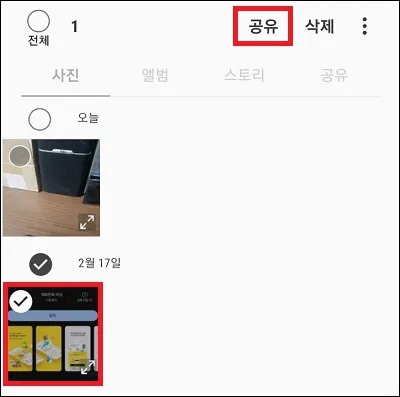
공유할 수 있는 목록이 나타나면 Drive(드라이브)를 터치.
(안드로이드는 기본적으로 구글 드라이브 설치되어있지만 만약 보이지 않는다면 스토어에서 사용 설정을 하자)
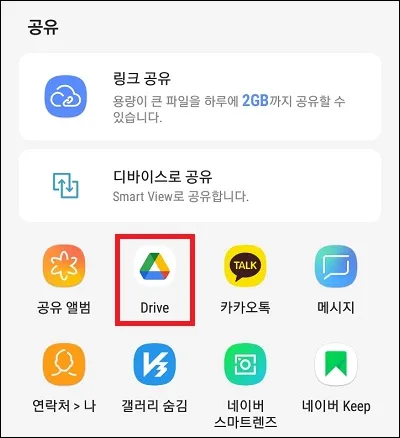
구글 드라이브에 업로드할 파일 이름, 공유할 위치를 선택하고 상단의 [저장]을 터치하면 업로드를 시작한다.
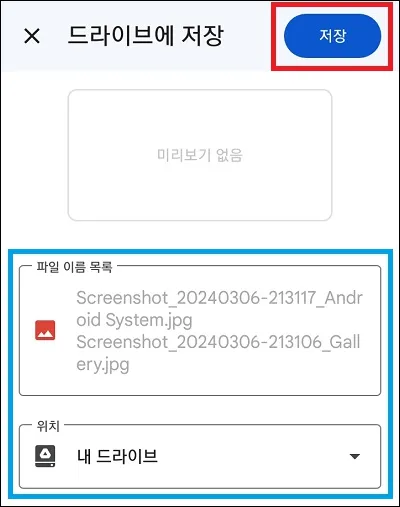
2. 구글 드라이브에서 직접 업로드.
공유만 잘 사용해도 구글 드라이브에 스마트폰의 사진이나 동영상을 업로드하는데 무리는 없을 것이다.
하지만 사진 별로 폴더를 나눠서 업로드하고 싶다면 구글 드라이브에서 직접 업로드하는 것이 편할 수 있다.
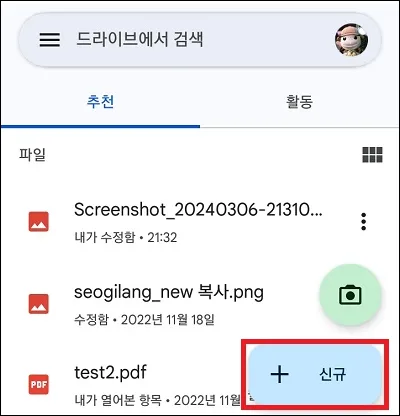
구글 드라이브 앱을 실행.
오른쪽 하단의 [+ 신규]를 터치하고 [업로드]를 터치.
(폴더를 먼저 생성하고자 한다면 [폴더]를 터치하면 된다)
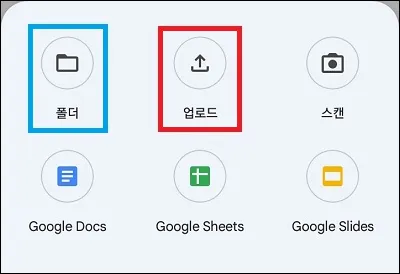
업로드를 터치했다면 구글 드라이브에 업로드하고자 하는 파일이나 동영상을 터치하면 바로 업로드를 한다.
(사진을 일괄로 업로드하고자 한다면 길게 터치 후 여러 장을 선택하면 되며 사진이 너무 작다면 오른쪽 상단의 아이콘을 터치하면 크게 볼 수 있다)
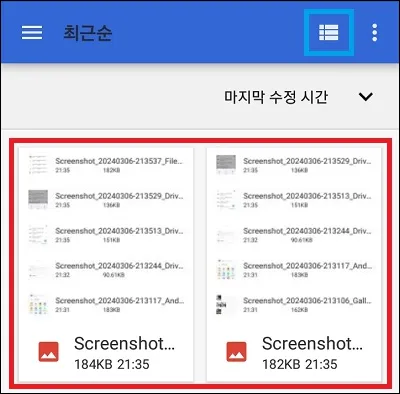
그 외 내용
사진이나 동영상의 백업을 위해 구글 드라이브에 업로드하는 것이라면 직접 업로드하는 방법 외에도 사진이 있는 폴더를 구글 드라이브의 백업 폴더로 지정하여 자동 백업이 되도록 할 수도 있다.
각각의 장단점은 있으니 사용자가 편한 방법을 선택하면 된다.